Configurazione della sincronizzazione delle password per Office 365
Soluzione:
ADSelfService Plus offre la funzionalità di sincronizzazione delle password in tempo reale per permetterti di sincronizzare automaticamente le reimpostazioni e le modifiche della password in Active Directory (AD) per un'ampia gamma di applicazioni in locale e SaaS in tempo reale. Questa funzionalità è un grande aiuto per ridurre le richieste relative alle password al servizio di assistenza, dato che gli utenti devono mantenere solo una password su più piattaforme.
Prerequisiti
Prima di configurare la sincronizzazione delle password per Office 365 o Azure AD, devi installare il modulo Azure AD per la PowerShell di Windows sulla macchina in cui è distribuito ADSelfService Plus.
Procedura di installazione del modulo Azure AD di Windows:
- Apri un Prompt PowerShell elevato.
- Esegui i seguenti comandi:
- Install-module msonline
- Install-module AzureAd
Procedura di configurazione degli account Office 365/Azure account con ADSelfService Plus:
Importante: Installa l'agente di sincronizzazione delle password per sincronizzare le modifiche e le reimpostazioni native delle password. Per una guida dettagliata dell'installazione, fai clic qui.
- Accedi alla console di amministrazione di ADSelfService Plus.
- Vai a Configurazione → Self-service → Sincronizzazione delle password/Single Sign On → Aggiungi un'applicazione.
- Seleziona l'applicazione degli account Office365/Azure.
Nota: Puoi trovare l'applicazione degli account Office365/Azure di cui hai bisogno anche dalla barra di ricerca che si trova nel pannello di sinistra o con l'opzione di navigazione alfabetica nel pannello di destra.
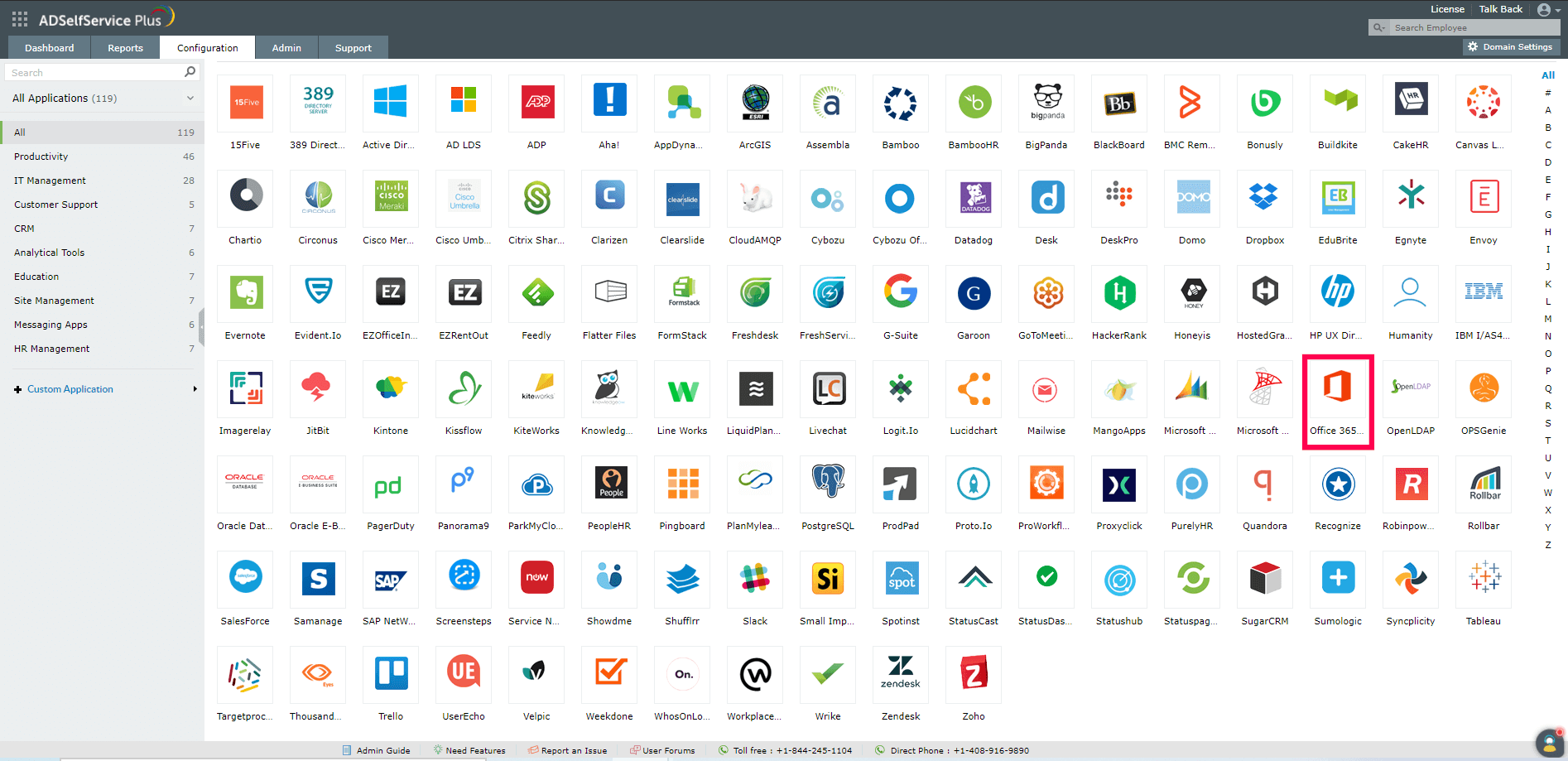
- Inserisci il Nome dell'applicazione e la Descrizione.
- Inserisci il Nome del dominio del tuo account Office365/Azure
- Nel campo Assegna i criteri, seleziona i criteri per cui deve essere abilitata la sincronizzazione delle password.
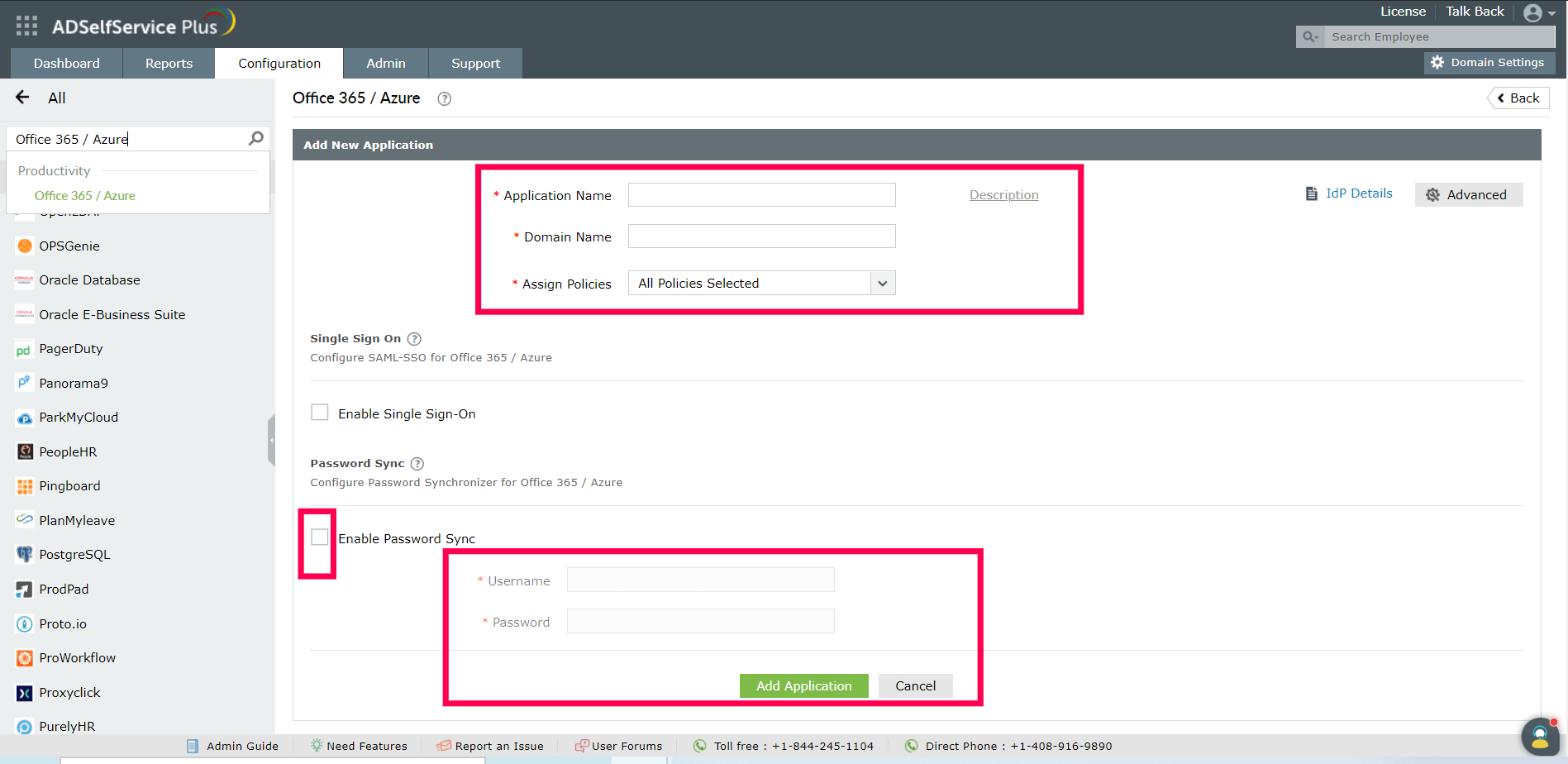
Nota: ADSelfService Plus ti consente di creare criteri in base a gruppi e unità organizzative per i tuoi domini AD. Per creare un criterio, vai a Configurazione > Self-service > Configurazione dei criteri > Aggiungi un nuovo criterio.
- Selezione Abilita la sincronizzazione delle password.
- Inserisci Nome utente e Password del tuo account da amministratore di Office 365/Azure. Fai clic su Aggiungi un'applicazione.
- Fai clic su Aggiungi un'applicazione
Una volta completata questa procedura di modifica della password, puoi accedere al tuo dominio AD e a Office365/Azure con la stessa nuova password.
Nota: Per impostazione predefinita, l'account AD verrà collegato automaticamente all'account di Office 365 in base all'attributo AD sAMAccountName. In altre parole, sAMAccountName di un utente in AD verrà mappato al suo nome utente in Office 365. ADSelfService Plus ti consente anche di collegare manualmente gli account in base a qualsiasi attributo. Per maggiori dettagli sul collegamento manuale degli account, fai clic qui.